Laptop khởi động chậm, lâu lên màn hình do nguyên nhân khác nhau, có thể do win, do phần cứng ... Bài viết dưới đây sẽ giúp bạn nắm bắt được một số nguyên nhân cũng như cách khắc phục laptop khởi động mãi mà không vào Windows nhé.
Khi gặp vấn đề laptop khởi động chậm, tốn nhiều thời gian thì nhiều người thường chọn phương án cài đặt lại Windows vì sử dụng một thời gian dài có quá nhiều file rác tồn tại dẫn tới việc Windows khởi động chậm, nhưng thực chất cách này không thể giải quyết triệt để việc Windows khởi động chậm được, bởi nếu cài Windows lại thì cũng chỉ giúp laptop khởi động nhanh khoảng 1 tháng, sau khi bạn sử dụng, cài đặt nhiều thì vấn đề laptop khởi động chậm lại diễn ra. Chính vì thế trước khi phải sử dụng cách cài Windows bạn nên thực hiện một số thủ thuật sau để xem có sửa lỗi laptop khởi động chậm được hay không. Đây cũng chính là những cách có thể cải thiện, sửa lỗi laptop khởi động chậm triệt để nhất, mà phương án cài lại Windows chưa thể làm giúp bạn.
Sửa lỗi laptop khởi đông chậm, lâu lên màn hình:
1. Tắt Windows Update.
Công cụ Windows Update hay cập nhật Windows trên Control Panel chính là vấn đề thường gặp nhất khiến máy tính khởi động chậm. Tính năng này được Microsoft để chế độ Bật mặc định, và sẽ bắt người dùng cập nhật lên phiên bản windows mới, và thời gian update chính là lúc bạn tắt và khởi động máy. Chính vì thế người dùng cần tắt ngay tính năng Windows Update nếu muốn máy tính khởi động nhanh. Hơn nữa, nếu bạn đang sử dụng các phiên bản Windows không phải bản quyền, thì tốt nhất nên tắt Windows Update để tránh gặp các lỗi khi cập nhật phiên bản Windows.
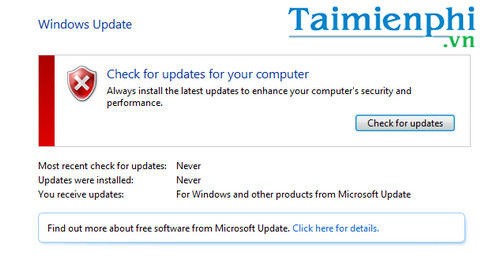
2. Tắt ứng dụng khởi động cùng máy tính.
Khi bạn cài đặt các phần mềm phổ biến trên máy tính như Unikey, Internet Download Manager thông thường những phần mềm này sẽ mặc định khởi động cùng máy tính. Nếu không cần sử dụng thường xuyên những phần mềm, công cụ đó thì bạn nên tắt ứng dụng khởi động cùng máy tính để giảm thời gian laptop khởi động.
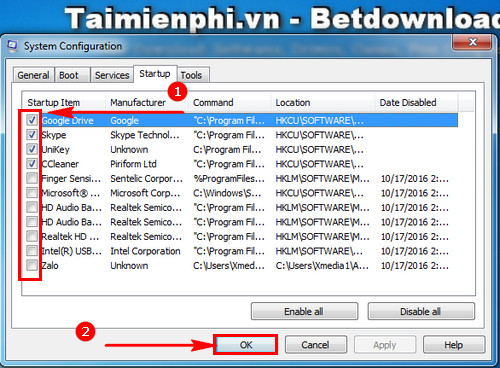
3. Xóa các tập tin không cần thiết.
Những file cài đặt, những hình ảnh, tệp lưu trữ bạn download về laptop có thể là nguyên nhân làm laptop chạy chậm. Bởi chứa quá nhiều tập tin rác sẽ làm ổ cứng đầy và laptop khởi động chậm hơn. Nên thường xuyên sàng lọc và Delete toàn bộ những tập tin này sẽ giúp máy tính khởi động nhanh hơn rất nhiều.

4. Xóa file trong Thùng rác.
Sau khi đã xóa file với cách trên, bạn cần thực hiện thêm bước xóa file rác trong thùng rác để delete toàn bộ dữ liệu, bởi vì hành động Delete của bạn chỉ khiến các file bị chuyển vào Thùng rác mà thôi, muốn xóa file rác hoàn toàn file trong thùng rác, cần mở Recycle Bin và Delete toàn bộ file.

Các bạn cũng có thể ấn chuột phải vào Recycle Bin. Chọn Empty Recycle Bin để xóa nhanh toàn bộ file trong đó.
5. Diệt virus thường xuyên.
Kaspersky Internet Security: Download KIS
Virus, Trojan hay các tệp tin độc hại trên Internet là nguyên nhân khiến laptop khởi động chậm. Bạn nên cài đặt những phần mềm diệt virus hàng đầu như Kaspersky Internet Security trên máy tính để ngăn ngừa, xóa các tệp tin nhiễm mã độc, nếu laptop đang chạy chậm, hãy cài phần mềm diệt virus Kaspersky Internet Security sau đó chọn Scan để phần mềm này quét toàn bộ máy tính, tiêu diệt những virus độc hại

Trên đây chính là 5 cách giúp sửa lỗi laptop khởi động chậm mà người dùng nên thử nếu máy tính gặp tình trạng này.
https://thuthuat.taimienphi.vn/sua-loi-laptop-khoi-dong-cham-23244n.aspx
Ngoài ra thì cách gỡ bỏ phần mềm trên máy tính cũng là một lựa chọn không tồi để giúp laptop khởi động nhanh hơn, thực ra cách gỡ bỏ phần mềm trên máy tính rất đơn giản, đây là thủ thuật mà những người dùng máy tính đều phải biết. Hãy thử tưởng tượng xem, nếu không biết cách gỡ bỏ phần mềm trên máy tính thì thực sự là thảm họa. Máy tính của bạn sẽ đầy bộ nhớ với hàng loạt phần mềm không cần thiết. Thậm chí là những phần mềm chứa Virus, spy rất nguy hiểm.